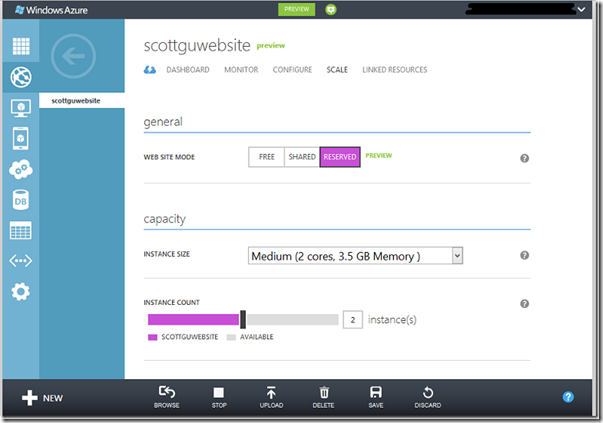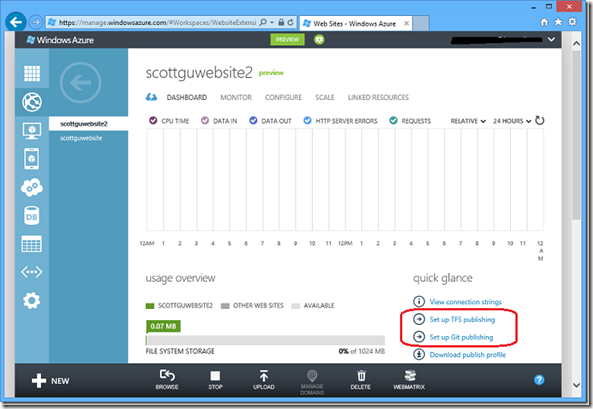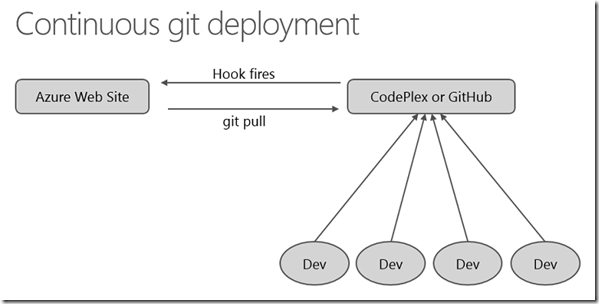宣布:对Windows Azure Web站点的重大改善
[原文发表地址] Announcing: Great Improvements to Windows Azure Web Sites
[原文发表时间] 2012-09-17 8:42
我兴奋地宣布一些针对我们今年初夏首次引入的Windows Azure Web站点的功能改善。
今天的改善包括: 一个新的低成本共享模式下缩放选项,它支持使用 CNAME 和 A-Record (后者启用裸域)的共享以及预留模式Web站点的自定义域,通过使用 CodePlex 和 GitHub 和 FastCGI可扩展性的持续部署支持。现在所有的这些改进都在产品中,可立即开始使用。
新的 " 共享 " 缩放层
Windows Azure 允许您在一个免费的、共享的/多租用的宿主环境中部署和托管共达 10个web 站点。使用此免费的共享模式,您可以开始开发和测试 web 站点,而无须任何费用,而且它支持运行每天的内容达到165 MB(5 GB/月) 的 web 站点的能力。所有我们在 6 月介绍的免费层功能与今天的更新是相同的。
从今天的发布开始,使用一个新的低成本"共享"选项 (我们今天介绍的),以及使用一个"预留实例"选项 (自 6 月以来,我们已经支持它),现在您可以在超出此功能之外弹性扩展您的 web 站点。扩展到这其中模式之一是非常简单的。只需点击 Windows Azure 门户网站的" scale(缩放)"选项卡,选择您想要使用的缩放选项,然后点击" save(保存)"按钮。更改只需几秒钟就可应用了,并且不需要更改任何代码,也不需重新部署应用程序:
下面是一些有关新的"共享"选项,以及现有的"预留"选项的更多详细信息:
共享模式
今天的发布中,我们正为Windows Azure Web站点引入了一个新的低成本"共享"缩放模式。在共享模式下运行的Web站点是部署在共享/多租用的宿主环境中。不过,与免费层不同的是,共享模式下的 web 站点围绕它可以提供服务的带宽没有配额/上限。每月您为共享的 Web 站点获取的前 5 GB带宽是免费的,然后超出5 GB之外的带宽,您需要付标准费“pay as you go(随用随付)”。
现在,使用 CNAME 和 A-record,在共享模式下运行的Web站点还支持映射多个自定义的 DNS 域名。和今天的发布一同介绍的新的A-record支持功能可以为您和您的Web站点提供“裸域”(例如除了https://www.microsoft.com之外的https://microsoft.com)。我们还将在未来启用 基于SNI的 SSL 作为共享模式 web 站点的内置功能 (今天的发布并不支持此功能— — 但会在今年晚些时候加入到共享和预留层中)。
您为共享模式的web-site付费时使用标准的" pay as you go"模式,我们在Windows Azure的其他功能也支持这种模式(这意味着没有前期花费,您只需为您启用该功能的时间付费)。在共享模式下运行的Web站点在预览期间只需每小时 1.3 美分(因此平均 9.36 美元/月)。
预留的实例模式
除了在共享模式下运行网站,我们还支持扩展它们在预留的实例的模式下运行。当在预留的实例模式下运行时,您的站点被保证孤立运行在您自己的小、 中型或大型虚拟机中 (意味着没有其他客户在其中运行) 中。您可以在一台虚拟机中运行任意数量的 web 站点,并且没有 CPU配额或内存限制。
您可以在单个预留实例虚拟机上运行您的站点,也可扩展来拥有多个实例来运行站点(如 2 台中等大小的 虚拟机,等等)。向上或向下缩放是很简单的 — — 只需选择Windows Azure 门户上的“scale”选项卡中的"预留"实例虚拟机,选择您想要的虚拟机的大小,您想要运行的实例数量,然后单击保存。更改在数秒内生效:
与共享模式不同的是,当在预留模式下运行时,不是逐个站点收费。而是,您只需为您使用的预留的实例虚拟机付费 — —并且您可以在其中运行任意数量的 web 站点,不需要额外花费 (例如您可以在预留实例VM内运行单个站点或 100 个 web 站点,它们的花费是相同的)。对于小型的预留虚拟机,预留实例虚拟机收费仅8 美分/小时起。
向上/向下弹性扩展
Windows Azure Web 站点允许您在几秒钟内向上或向下缩放您的功能。这允许您使用共享的模式选项来开始部署站点,然后只有当您需要时,动态地扩展到预留的模式选项— — 您无需更改任何代码或重新部署您的应用程序。
如果您的网站的流量开始下降,您可以缩放回到您正在使用的预留实例的数量,或缩放到共享模式层 — — 都在几秒内实现,无需更改代码或重新部署,或调整 DNS 映射。您还可以使用 Windows Azure 门户上的" Dashboard(仪表板)"视图来轻松地监视您的站点的实时负载(它不仅显示每秒请求数量和带宽,而且统计像 CPU 和内存使用情况的信息)。
由于Windows Azure的" pay as you go "付费模式,您只需为您在给定的小时中使用的计算功能付费。所以如果您的网站一个月的大部分时间都在共享模式(1.3 美分/小时)下运行, 但在周末您的网站变得非常受欢迎,而您决定扩展它到预留模式,让它在您自己专用的 虚拟机中运行(8 美分/小时),您只须为它在预留模式中运行的时间付额外的硬币/小时。您不需要支付前期费用来启用这个功能,并且一旦您缩小到共享模式下,您将回到 1.3 美分/小时的价率。这使得一切变得超级灵活并且获得成本效益。
改进的自定义域支持
在"共享"或"预留"的模式下运行的 web 站点支持将自定义主机名与它们 (例如www.mysitename.com)相关联。您可以将多个自定义域关联到每个 Windows Azure Web 站点。
今天的发布中,我们介绍了 A -Record (应许多用户的强烈要求) 的支持。有了A -Record的支持,您现在可以关联裸域到您的 Windows Azure Web 站点 — —意味着不必不得不使用www.mysitename.com,相反您可以只使用mysitename.com (不带 sub-name 前缀)。因为您可以将多个域映射到单个站点,所以您可以为一个站点选择启用 www 和裸域 (然后使用一个URL 重写规则/重新定向来避免 SEO 问题)。
作为今天的发布的一部分,我们还增强了用户界面来在 Windows Azure 门户中管理自定义的域。现在点击门户网站的底部托盘中的" Manage Domains(管理域)"按钮,会弹出自定义UI,这会易于管理/配置它们:
作为此更新程序的一部分,我们也让自定义域的所有权验证更顺畅更容易,并使它更容易不宕机地从现有的站点/域切换到 Windows Azure Web 站点。
与 Git 和 CodePlex 或 GitHub 的持续部署支持
今年初夏发布的更受欢迎的功能之一是支持使用像 TFS 和 Git 的源代码控制系统,直接向 Windows Azure 发布 web 站点。通过使用源代码管理,这提供了一种很强大的方式来管理您的的应用程序部署。这真的很容易从一个网站的仪表板页面启用此功能:
我们今年夏天早些时候推出的 TFS 选项提供了一种非常丰富的持续部署解决方案,使您能够在每次您签入您的 web 站点时,自动生成并运行单元测试,然后它们自动发布到 Azure。
在今天的发布中,我们正在扩大我们对 Git 的支持也来启用持续部署方案,并结合在CodePlex 和 GitHub 上托管的项目。这种支持将启用所有 web 站点 (包括那些使用"免费"的缩放模式的)。
从今天开始,当您选择一个网站的仪表板页面上的Set up Git publishing(建立 Git 发布)"链接时,当web 站点启用基于Git的发布时,您将看到另外两个附加选项显示出来了:
您可以点击" Deploy from my CodePlex project(从我 的CodePlex 项目部署)"链接或" Deploy from my GitHub project(从我 的GitHub 项目部署)"链接来浏览一个简单的工作流,以便在 CodePlex 或 GitHub 中的托管项目与您的网站之间配置连接。一旦建立此连接,每次发生签入时,CodePlex 或 GitHub则会自动通知 Windows Azure。这将导致 Windows Azure获取源,并自动地编译/部署您的应用程序的新版本。
以下两段视频演示了启用此工作流和部署两个初始应用程序,然后对它进行更改是多么的容易:
这种方法启用了一种真正干净的持续部署工作流,并且团队使用 Git部署环境时更容易:
注意: 今天的发布支持与公开的 GitHub/CodePlex 存储库之间建立连接。对私人存储库的支持将在几个星期内启用。
支持多个分支
以前,我们仅支持从 git '主' 分支部署。不过,通常情况下,开发人员想要从备用分支部署(例如一个临时的或未来的分支)。现在,我们支持这个场景 — — 既支持基于独立的git的项目,也支持链接到 CodePlex 或 GitHub的项目。这激发了各种有用的场景。
例如,现在您可以有两个web站点-"实时"和"临时"的版本 — — 两者都链接到 CodePlex 或 GitHub 上同一存储库。您可以配置一个 web 站点来始终获取主分支中的任何东西,以及配置另一个站点来始终获取临时的分支。这带来了一种真正的干净的方式,以便在投入生产之前最终测试您的网站。
此 1 分钟的视频演示了如何配置哪个分支来与web 站点一起使用。
摘要
上述各项功能都在产品中,可立即使用。如果您还没有一个Windows Azure 帐户,您可以注册一个免费试用版,并今天开始使用它们。访问Windows Azure 开发人员中心以了解更多有关如何使用它构建应用程序的信息。
在未来几周,我们会有更多的新功能和增强功能— — 包括对最近的Windows Server 2012和.NET 4.5 版本的支持(下个月,我们将为 Windows Server 2012和.NET 4.5启用新 web 和worker role images)。当这些新功能将变为可用时,请留心我的博客来了解详细信息。
希望这会对您有所帮助,
Scott
P.S. 除了写博客之外,我现在还用 Twitter 来快速更新和分享链接。我的Twitter是: twitter.com/scottgu